05-08

 2019-11-26 17:51:12
2019-11-26 17:51:12
 在手机上看
在手机上看
扫一扫立即进入手机端

相信苹果用户都能感受到设置自定义铃声的困难,那么有没有什么简便方法可以设置铃声呢?今天小编就来带大家看看如何快速设置苹果的自定义铃声吧。
第一步:在APP Store中下载【酷狗铃声】并在主界面打开;
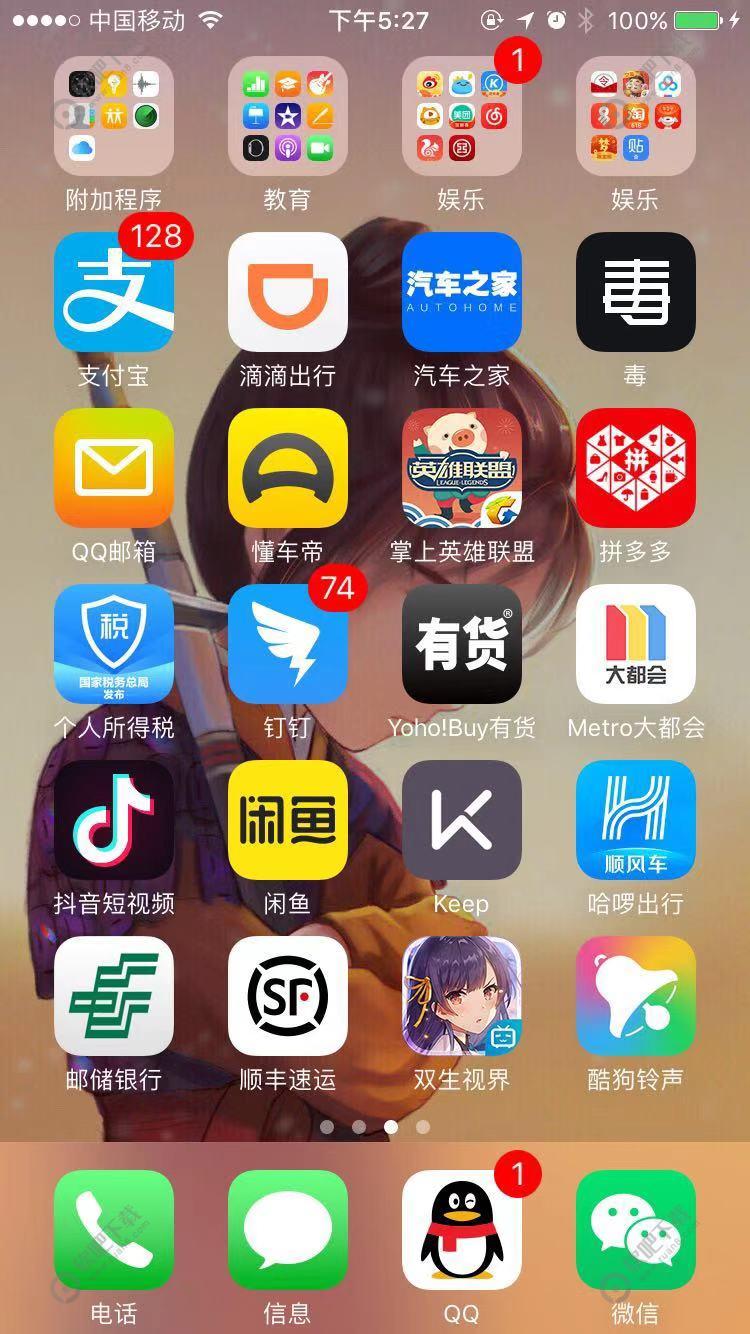
第二步:在搜索栏搜索自己想要选作铃声的歌曲;
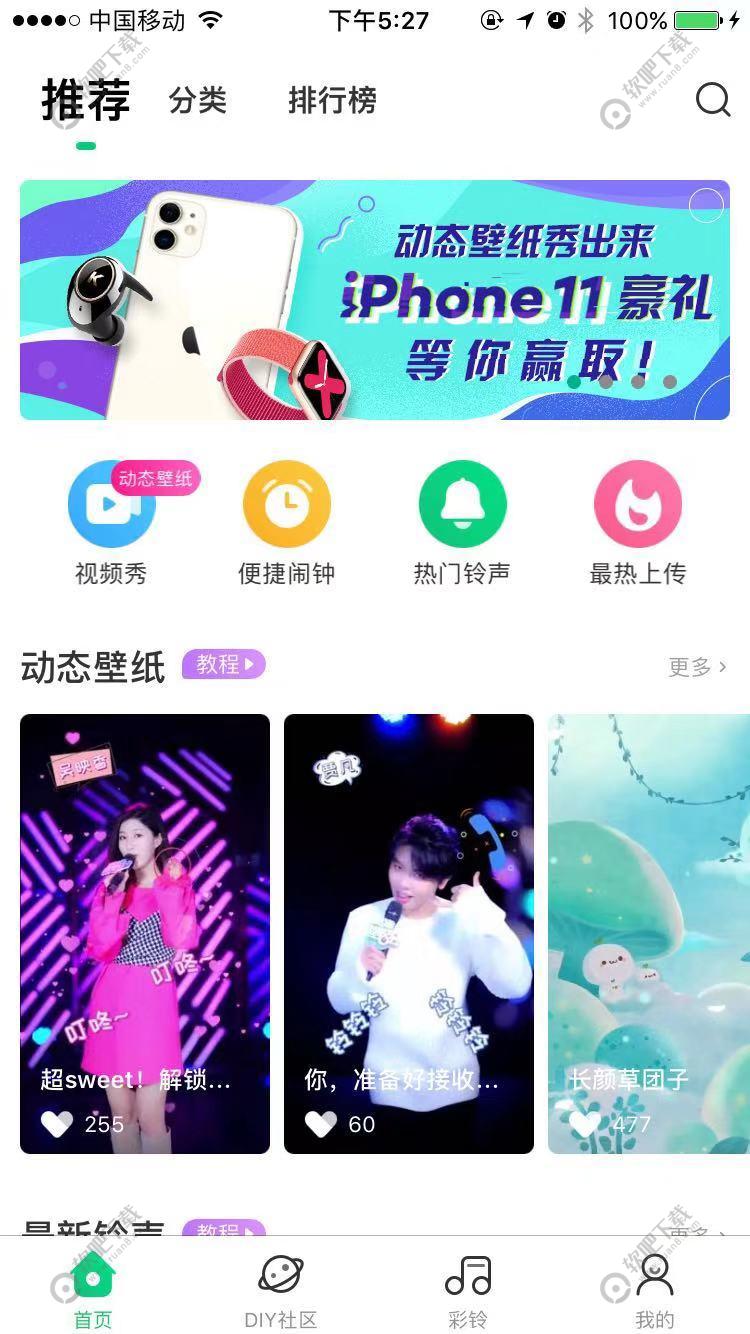
第三步:点击歌曲后面的三点,进入选择界面;
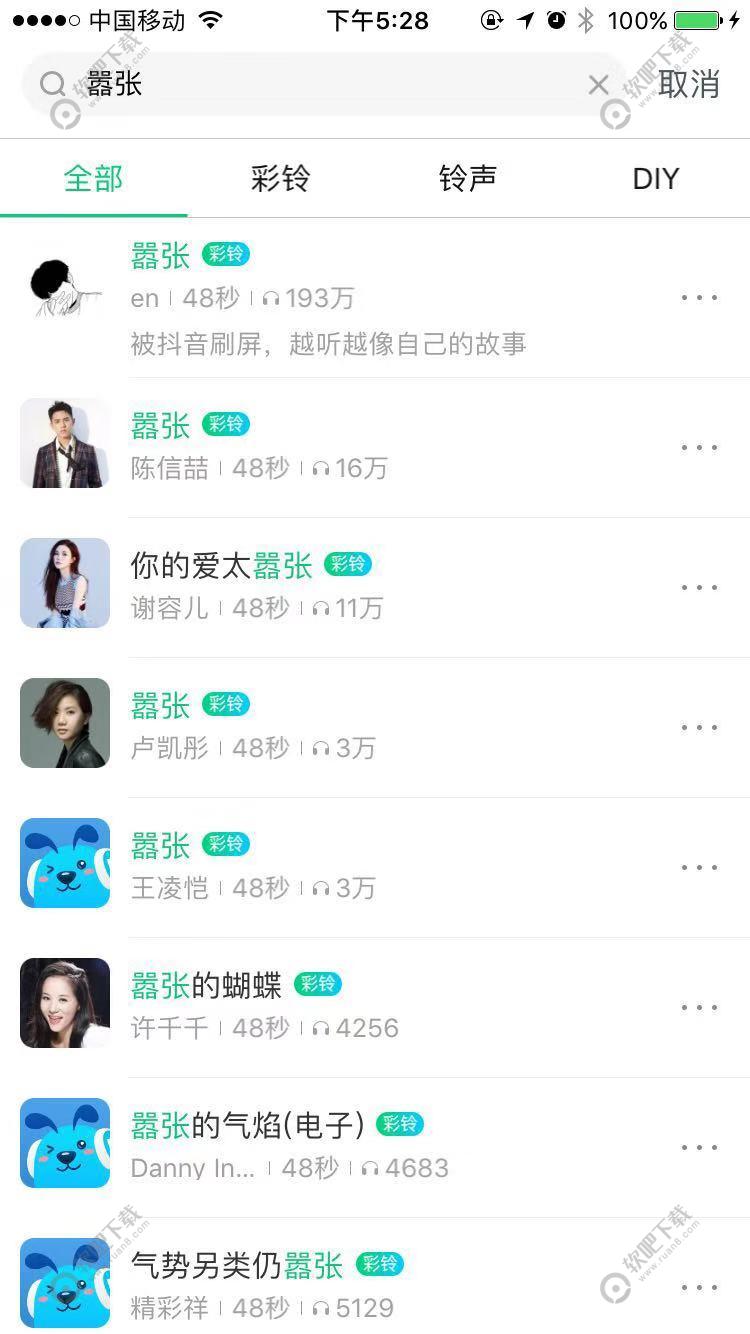
第四步:选择【设铃声】;
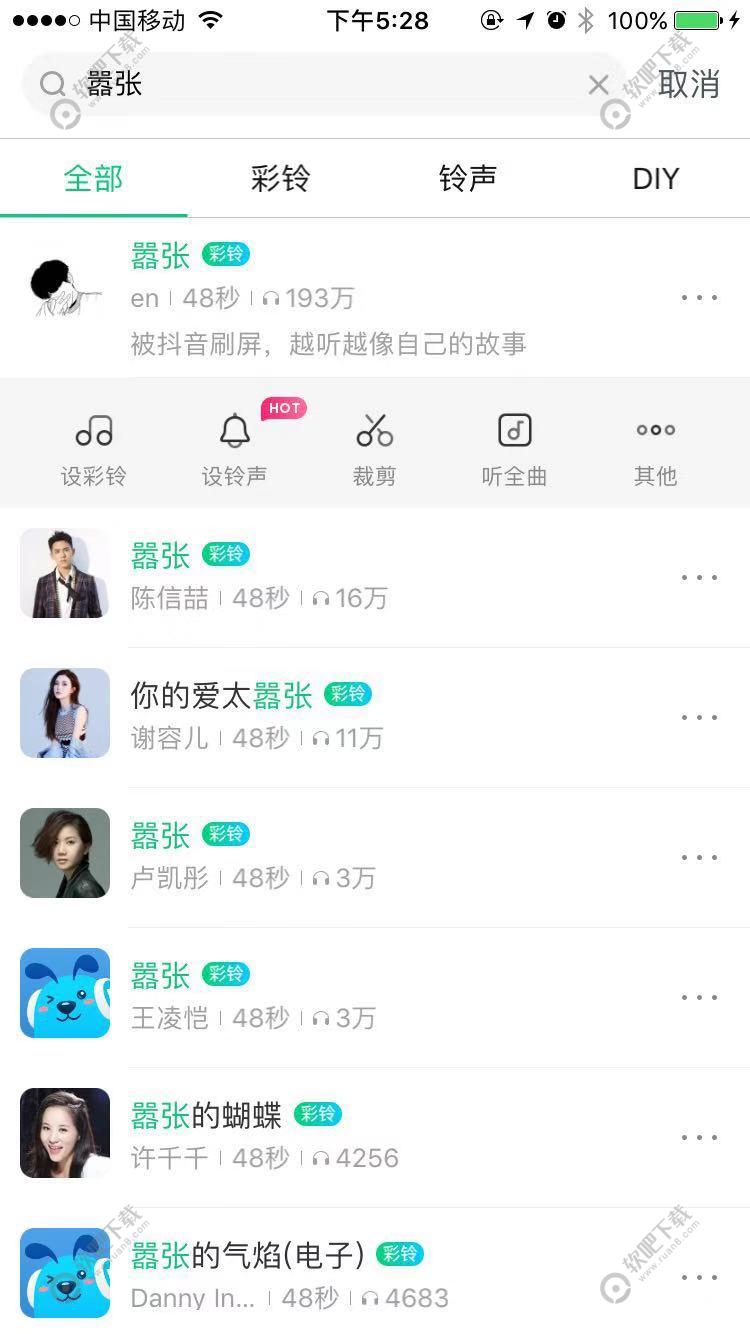
第五步:选择【拷贝至GarageBand】;
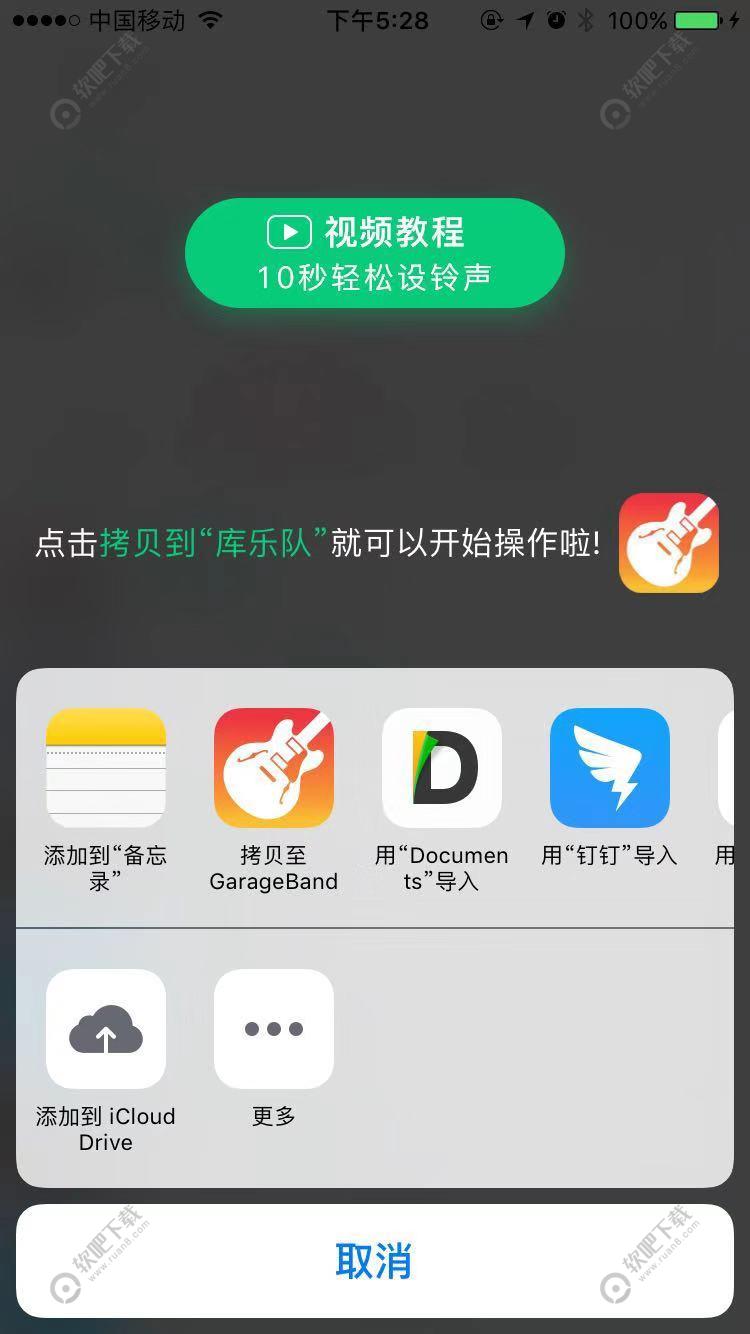
第六步:进入之后长按自己选择的歌曲;
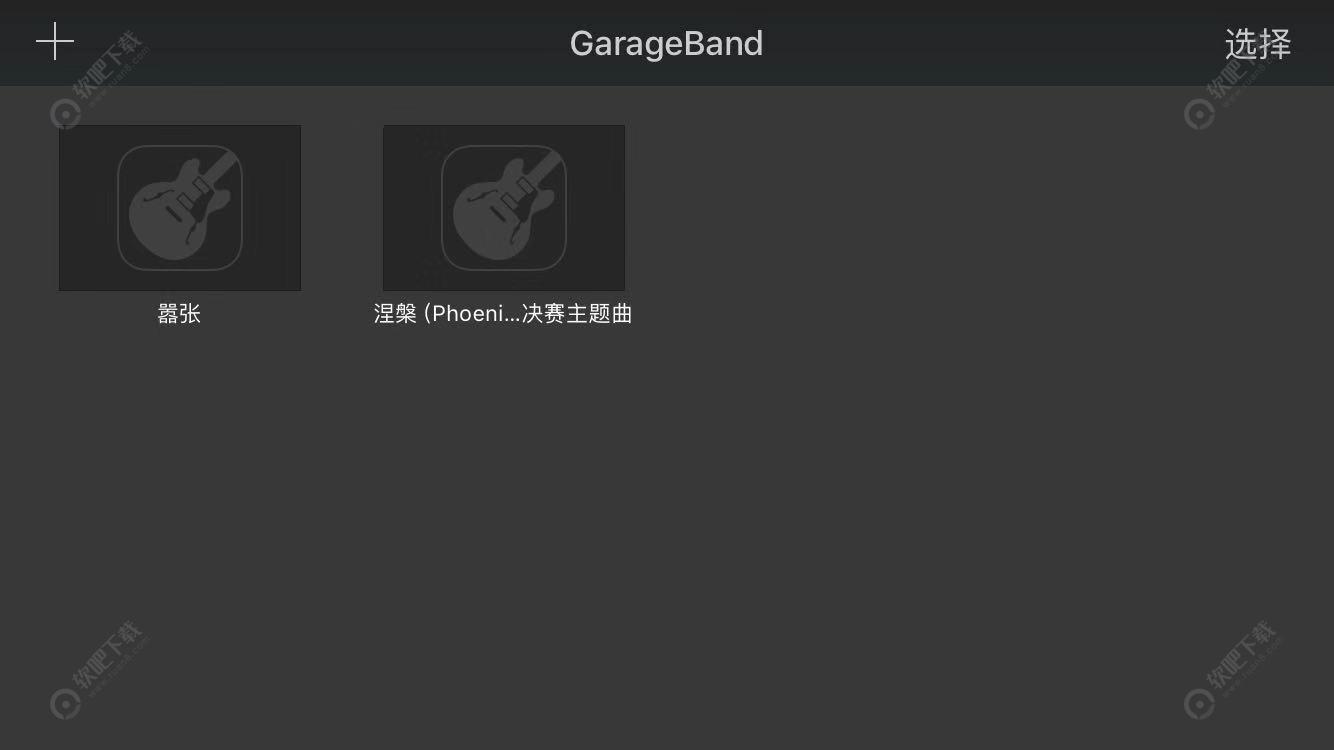
第七步:点击左上角的分享按钮,然后选择【小铃铛】图标;
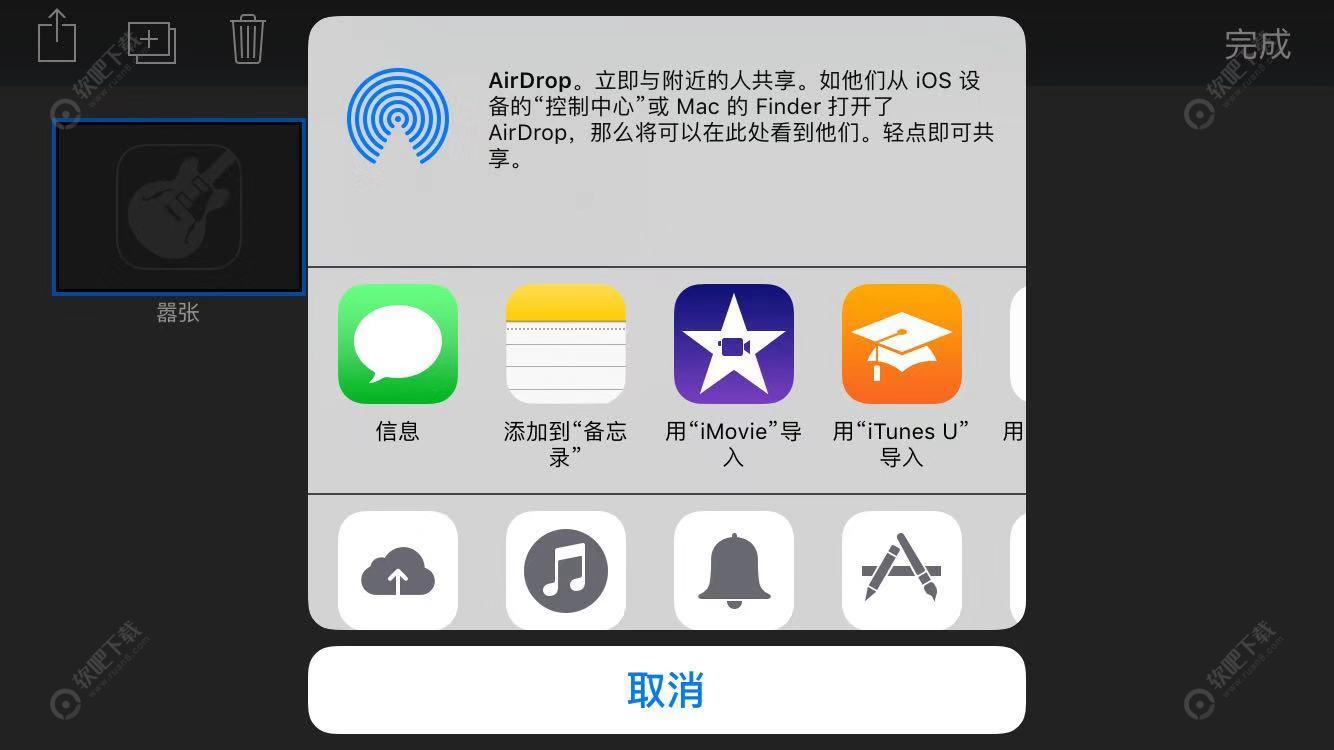
第八步:调整歌曲长度,选择【继续】;
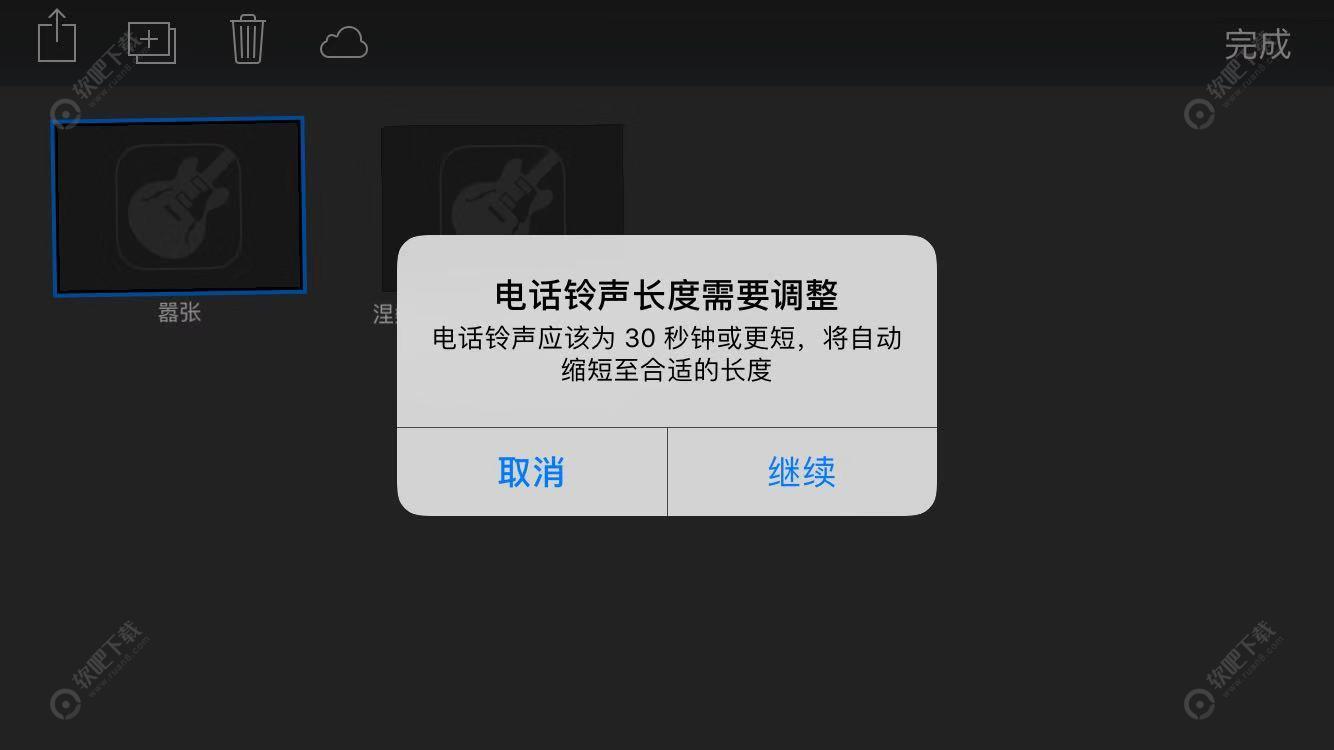
第九步:选择右上角的【导出】;
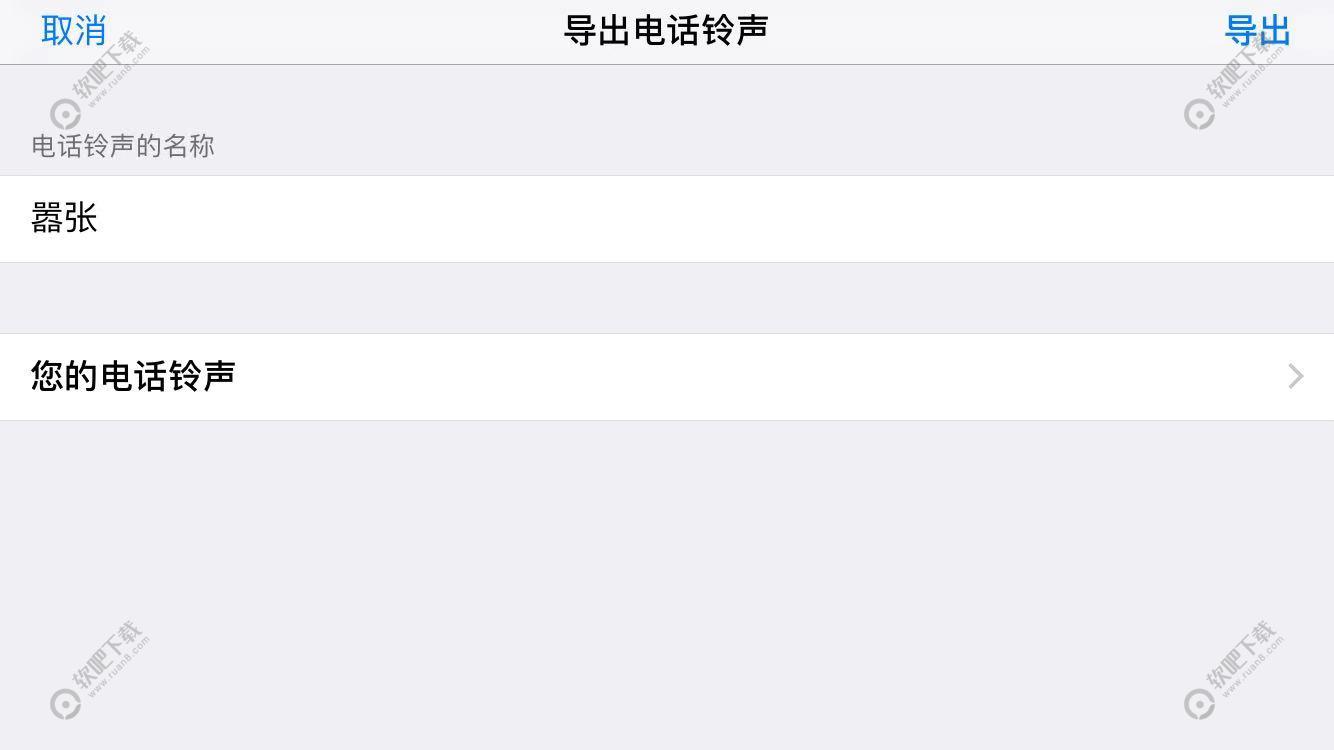
第十步:选择【将声音用作铃声】;
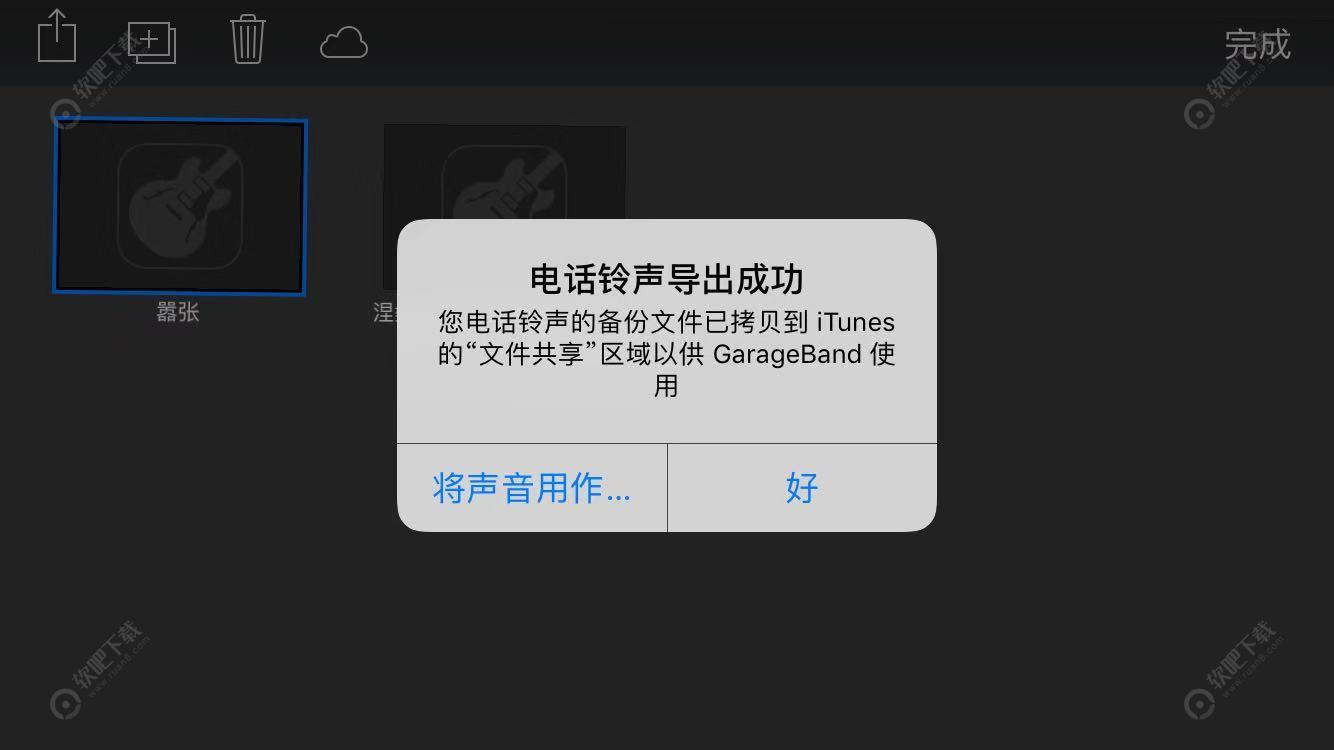
第十一步:选择【标准电话铃声】;
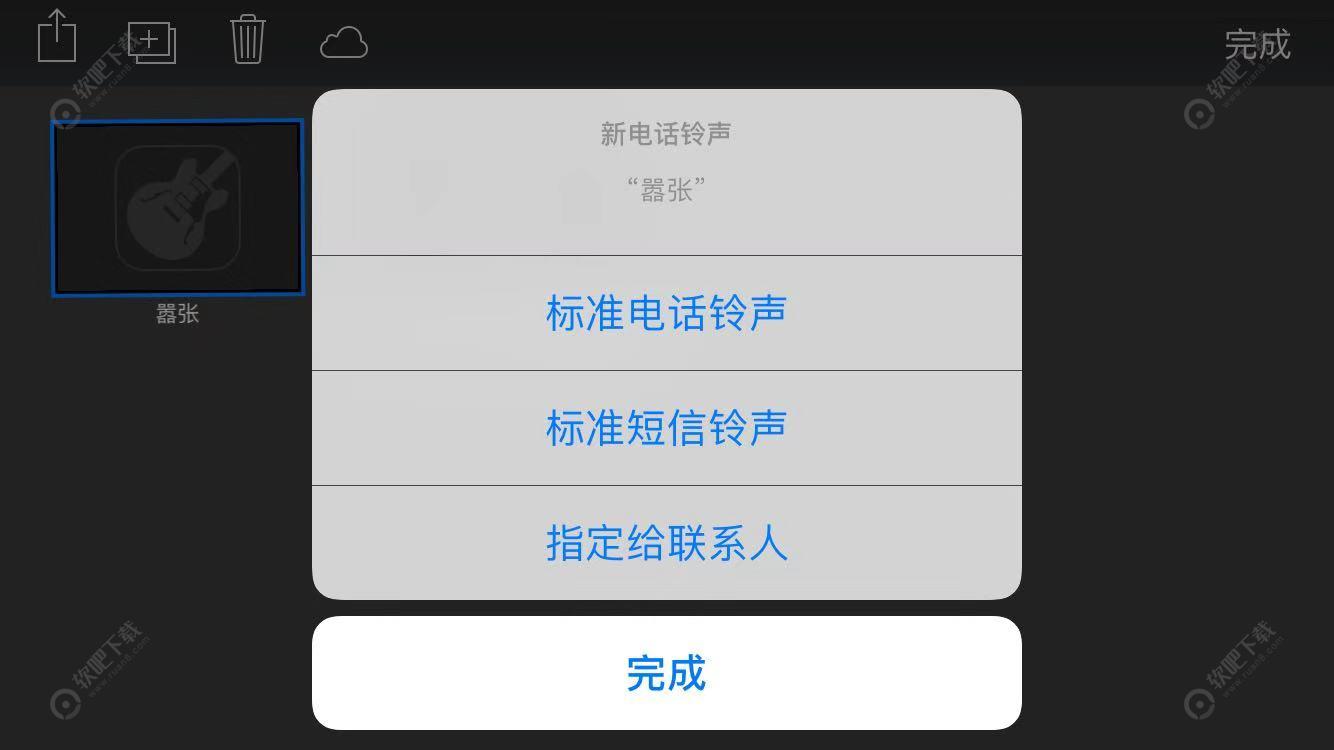
第十二步:回到主界面,找到【设置】进入;
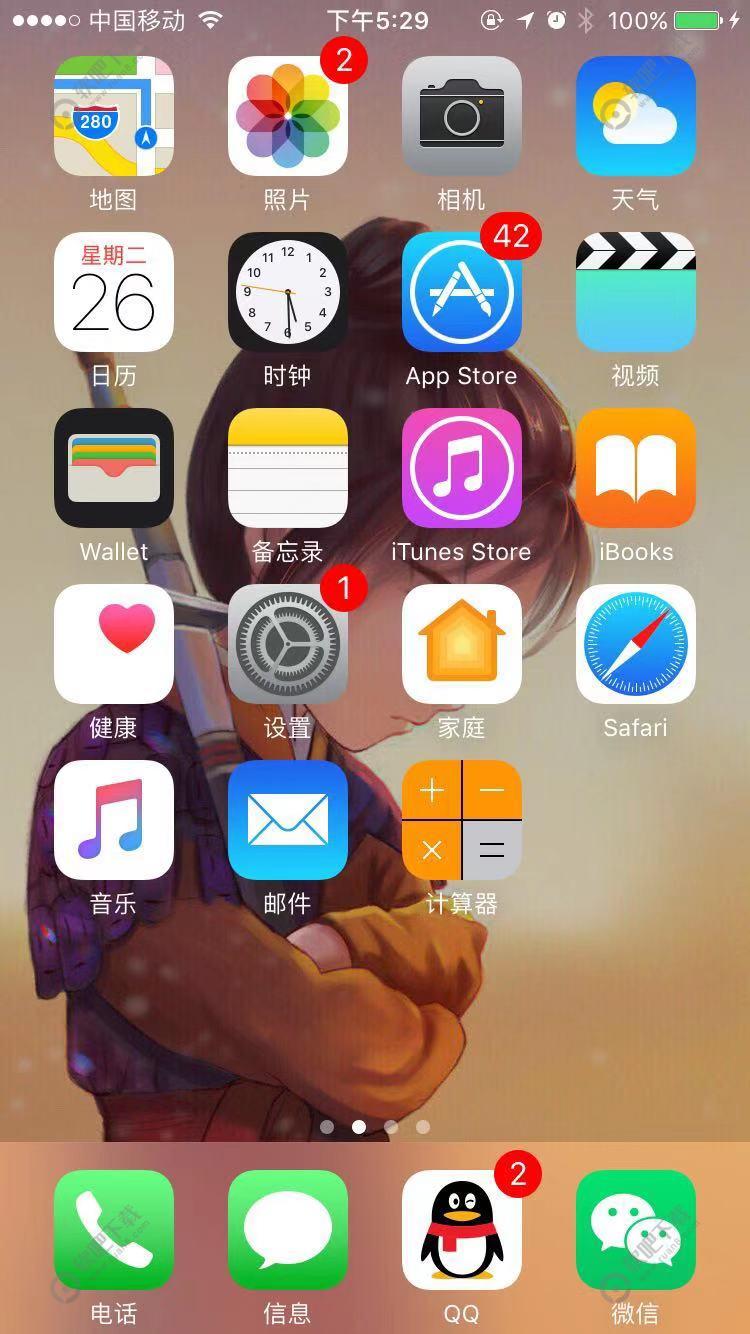
第十三步:找到【声音】进入;
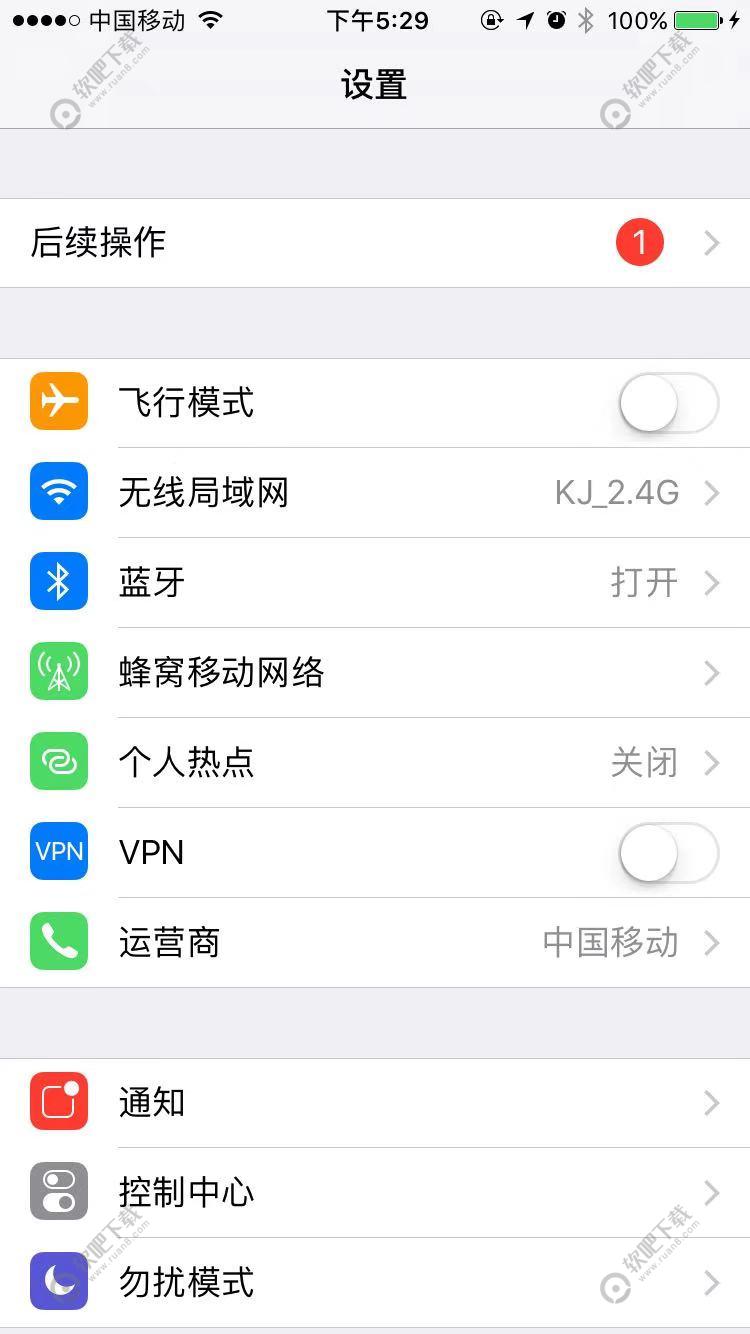
第十四步:点击选择【电话铃声】;
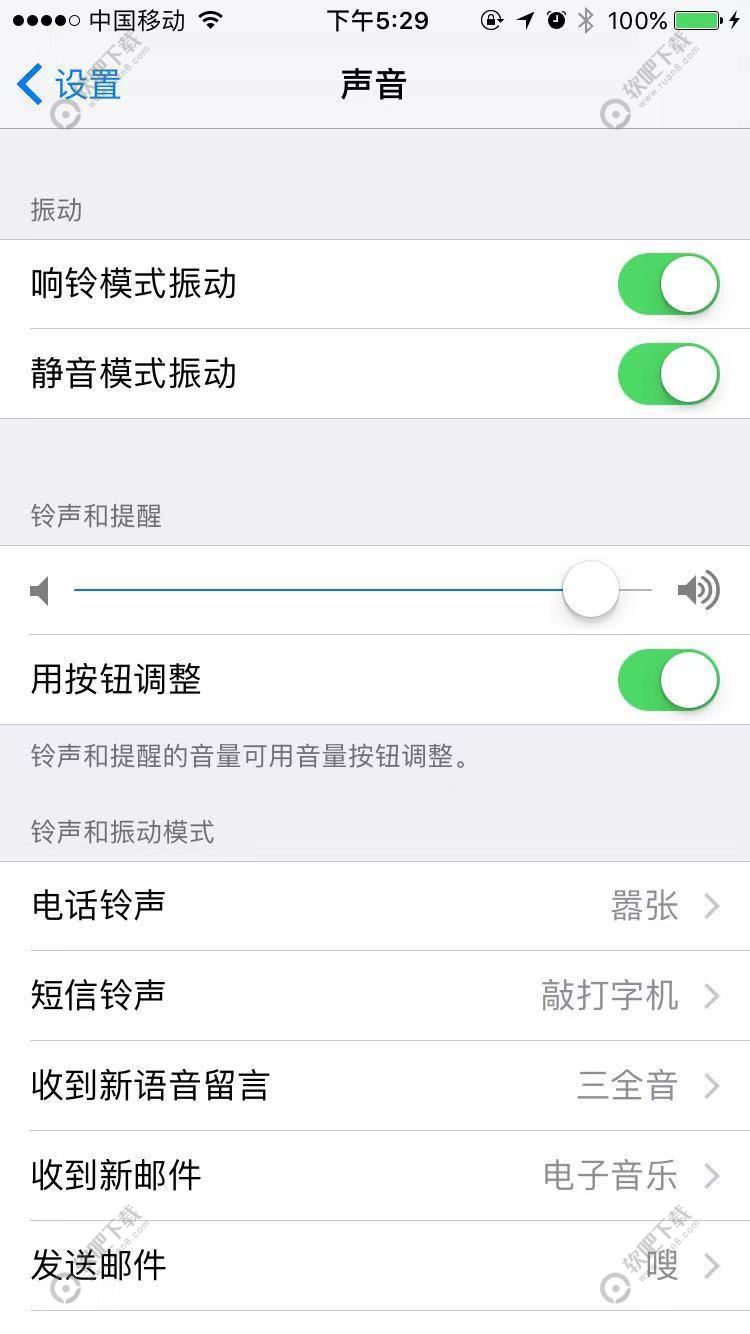
第十五步:可以看到自己的铃声已经设置成自己想要的音乐了。

以上就是苹果手机怎么设置铃声的全部内容了,如果大家想知道更多有关ios的教程的话就来关注软吧吧!